联想g40笔记本光盘装系统
更新时间:2019-12-14 11:17:42
作者:重装大师
联想G40笔记本电脑如何用光盘重装系统呢?光盘容易磨损,不易携带,我们现在基本上都是使用U盘重装系统。没有U盘时我们才会想到使用光盘重装系统。有些朋友购买了系统光盘不知如何安装。接下来,我就将光盘安装教程分享给你们。
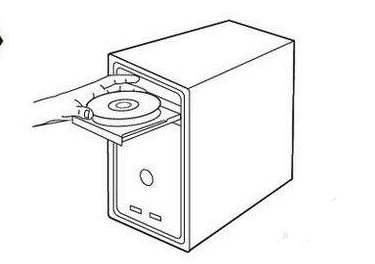
1、将系统光盘插入联想电脑,然后按下联想电脑的开机键后立即不停的点击F12键,笔记本有些型号为F12+FN键。然后选择DVD选项回车
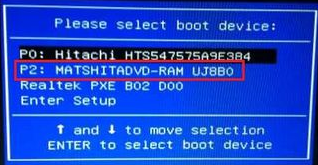
2、有的联想电脑会出现“Press any key to boot from CD”字样,不要担心,随便按下一个键就可以进入光盘启动
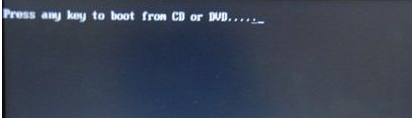
3、等待一会儿出现系统安装界面,之后就可以根据安装向导安装系统了。第一个界面选择需要安装的系统语言,格式,键盘等
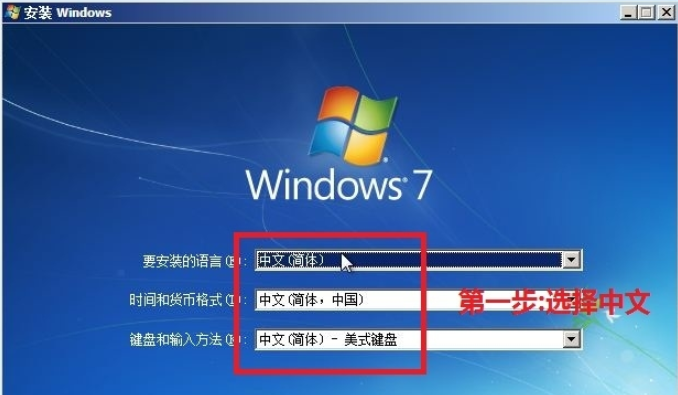
4、不现在安装更待何时呢?点击现在安装
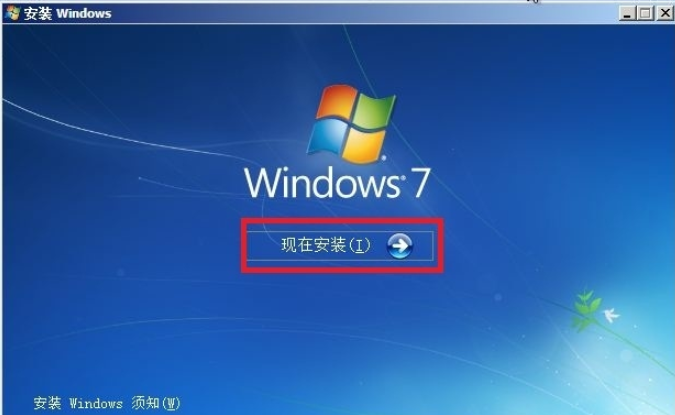
5、勾选接收许可条款,点击下一步
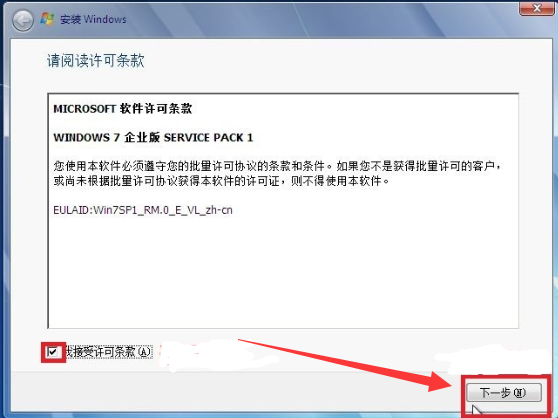
6、选择自定义高级选项
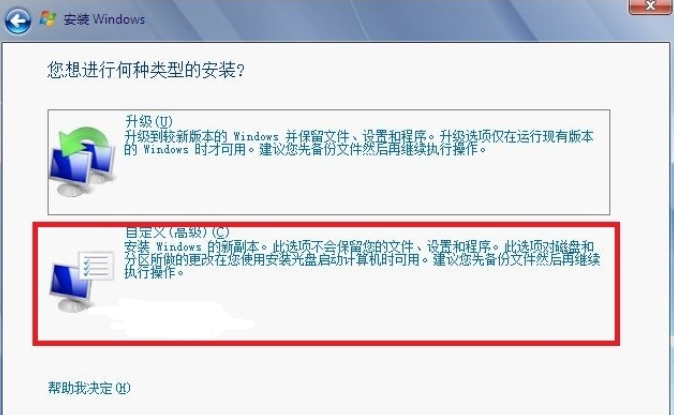
7、然后将其安装到系统盘C盘,然后等待系统安装完成后将光盘取出
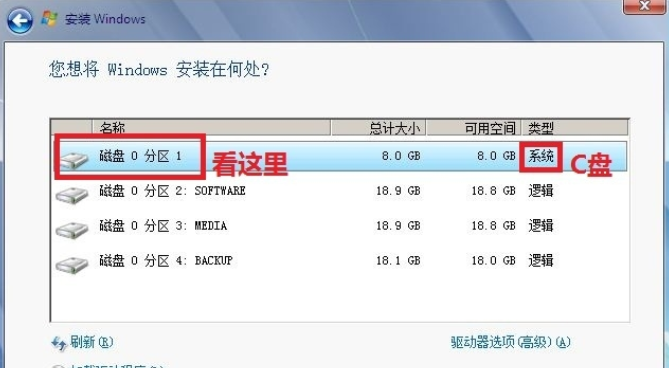
8、重启电脑后根据步骤设置一下系统就可以正常使用啦
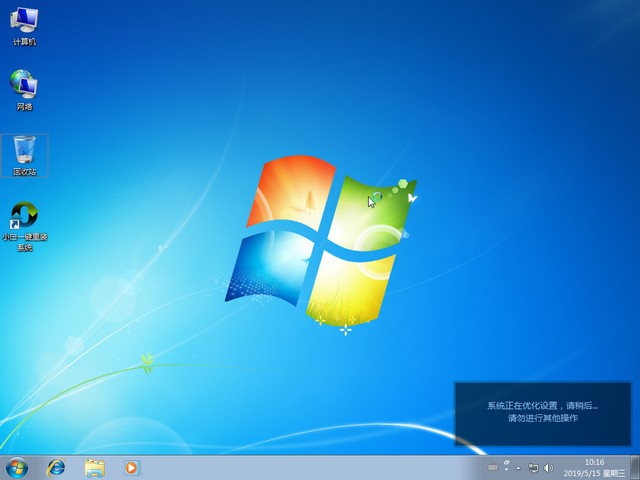
系统重装相关下载
系统重装相关教程
重装系统软件排行榜
重装系统热门教程
- 系统重装步骤
- 一键重装系统win7 64位系统 360一键重装系统详细图文解说教程
- 一键重装系统win8详细图文教程说明 最简单的一键重装系统软件
- 小马一键重装系统详细图文教程 小马一键重装系统安全无毒软件
- 一键重装系统纯净版 win7/64位详细图文教程说明
- 如何重装系统 重装xp系统详细图文教程
- 怎么重装系统 重装windows7系统图文详细说明
- 一键重装系统win7 如何快速重装windows7系统详细图文教程
- 一键重装系统win7 教你如何快速重装Win7系统
- 如何重装win7系统 重装win7系统不再是烦恼
- 重装系统win7旗舰版详细教程 重装系统就是这么简单
- 重装系统详细图文教程 重装Win7系统不在是烦恼
- 重装系统很简单 看重装win7系统教程(图解)
- 重装系统教程(图解) win7重装教详细图文
- 重装系统Win7教程说明和详细步骤(图文)













